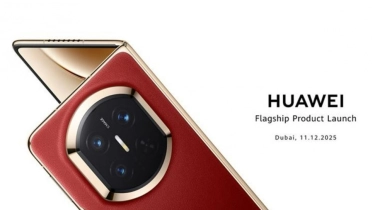Cara Membersihkan File Others di Android, Kosongkan Ruang Penyimpanan
Berikut adalah cara membersihkan File others di Android. Anda hanya perlu melakukan beberapa langkah mudah untuk membersihkannya. Ikuti tutorial HP Android ini untuk mengatasiruang penyimpanan penuh karena file others.
Beberapa pengguna Android memang kerap mengeluhkan penyimpanan HP yang mudah penuh. Meski beberapa file sudah dihapus, namun tetap saja, peringatan penyimpanan penuh akan terus ditampilkan sistem.
Jika hal tersebut juga terjadi pada Anda, mungkin file yang memakan banyak memori tersimpan rapi di File Others. Ya, HP Android memiliki folder yang dikenal dengan nama File Others.
Di perangkat Android, File Others mengacu pada ruang penyimpanan yang tidak secara khusus dikategorikan dalam file yang dapat diidentifikasi seperti foto, video, aplikasi, atau game.
Ini mencakup berbagai jenis file yang tidak mudah dikenali oleh sistem dan termasuk dalam kelompok lain-lain atau tidak dikategorikan.
Beberapa file yang mungkin masuk ke dalam File Others antara lain:
- Data Aplikasi Pribadi: Beberapa aplikasi dan game Android membuat data yang tidak sesuai dengan kategori standar, seperti file unduhan tambahan, data sinkronisasi cloud, dan file sementara dari layanan streaming.
- Pencadangan Gagal: Layanan pencadangan cloud mungkin mengalami masalah selama pencadangan, sehingga pencadangan tidak lengkap atau gagal, yang berakhir di bagian “Lainnya”.
- Pembaruan OTA Gagal: Pembaruan melalui udara terkadang gagal karena kondisi jaringan yang buruk atau alasan lain, meninggalkan file penginstal sementara di penyimpanan “Lainnya”.
- File Cache Tersembunyi & Data Sementara: Aplikasi dan game mengunduh file data sementara seperti gambar, video, dan teks, yang mungkin tidak selalu dibersihkan dengan benar, sehingga menyebabkan akumulasinya di kategori “Lainnya”.
- File Sistem Lain-Lain: Beberapa file sistem dan data yang tidak sesuai dengan kategori standar juga dapat berkontribusi pada penyimpanan “Lainnya”.
Secara garis besar, File Others sering kali merupakan gabungan berbagai file yang tidak memiliki perbedaan yang jelas, sehingga sulit untuk mengidentifikasi dan mengelolanya satu per satu.
Akibatnya, kategori ini dapat berkembang seiring waktu dan menghabiskan ruang penyimpanan yang berharga di perangkat. Membersihkan File Others di HP Android dapat membantu mengosongkan ruang dan meningkatkan kinerja perangkat Android Anda secara keseluruhan.
Cara Membersihkan File Others di Android
Cara 1: Gunakan Fitur Pembersihan di Android Anda
Sebagian besar perangkat Android kini menawarkan fitur Pembersihan dalam aplikasi Pengaturan. Ini memungkinkan Anda dengan mudah mengosongkan penyimpanan internal HP Android Anda.
Untuk menggunakan fitur Pembersihan di HP Android Anda, ikuti langkah-langkah di bawah ini. Harap dicatat bahwa tampilan dan lokasi fitur Pembersihan mungkin sedikit berbeda tergantung pada produsen perangkat Anda dan versi Android.
- Di HP Android, buka Pengaturan.
- Di dalam aplikasi Pengaturan, gulir ke bawah hingga Anda menemukan opsi Penyimpanan.
- Untuk perangkat Samsung, penyimpanan HP Android mungkin diberi label sebagai Perawatan Perangkat
- Jika Anda kesulitan menemukannya, cukup gunakan bilah pencarian di bagian atas dan ketik Storage.
- Pilih Penyimpanan dan Anda akan disajikan rincian berbagai kategori, seperti Foto, Video, File Media Lainnya, Aplikasi, Game, dan banyak lagi.
- Anda dapat memilih salah satu kategori ini untuk melihat informasi lebih lanjut tentang isinya.
Cara 2: Bersihkan dengan memilih aplikasi paling banyak memakan ruang penyimpanan
Penyimpanan perangkat Android Anda mungkin penuh karena data aplikasi, seperti data cache yang tersembunyi, file sementara, serta file unduhan tambahan.
Untungnya, perangkat Android memiliki fungsi bawaan lain untuk membantu Anda mengelola file besar ini. Caranya adalah sebagai berikut:
- Buka aplikasi Pengaturan HP Android.
- Navigasikan ke bagian Opsi Penyimpanan jika berlaku, atau buka Penyimpanan > Aplikasi .
- Jika perangkat Anda mengizinkan, urutkan aplikasi berdasarkan ukurannya.
- Jika tidak, periksa setiap aplikasi secara manual untuk menemukan aplikasi dengan ukuran data besar.
- Buka aplikasi yang ingin Anda kelola (yang menghabiskan banyak ruang penyimpanan) dan pilih opsi Hapus Cache .
Cara 3: Bersihkan Direktori Android/obb & Android/data
Saat Anda mencopot pemasangan aplikasi dari perangkat, terkadang filenya tidak terhapus seluruhnya dari sistem.
Hal ini dapat terjadi karena masalah tertentu pada pembaruan yang tidak kompatibel dengan aplikasi, atau dapat disebabkan oleh peluncur pihak ketiga yang tidak sepenuhnya dioptimalkan untuk perangkat spesifik Anda.
Akibatnya, beberapa file aplikasi mungkin tetap ada di penyimpanan perangkat Anda bahkan setelah Anda menghapus aplikasi tersebut.
Jika Anda sudah mencoba metode sebelumnya untuk menghapus penyimpanan Lainnya dan tidak berhasil, Anda dapat mencoba metode ini untuk secara manual membersihkan file aplikasi sisa dari aplikasi yang dihapus di penyimpanan lokal Anda.
Caranya:
- Buka aplikasi Manajer File pilihan Anda.
- Buka bagian Pengaturan pada Manajer File dan aktifkan opsi untuk Tampilkan File & Folder Sistem atau Tampilkan file tersembunyi.
- Arahkan ke direktori /Android/obb di pengelola file Anda.
- Dalam direktori ini, sebagian besar file akan memiliki nama seperti com.ABC.XYZ , dengan ABC mewakili nama pengembang, dan XYZ mewakili nama aplikasi.
- Lihat bagian ini untuk menemukan nama aplikasi yang sebelumnya Anda hapus.
- Jika Anda menemukannya, lanjutkan dan hapus.
- Setelah Anda selesai dengan direktori /Android/obb , navigasikan ke direktori /Android/data .
Cara 4: Reset Pabrik Smartphone Android Anda
Jika semuanya gagal, pertimbangkan untuk mengatur ulang perangkat Anda ke pengaturan awal pabrik. Ini dapat membantu meningkatkan kecepatan HP Android dan memberi Anda awal baru dengan menyelesaikan masalah penyimpanan.
Sebelum melanjutkan dengan pengaturan ulang, pastikan untuk membuat cadangan perangkat Anda dengan benar. Anda dapat mencadangkan data Anda ke Google Drive, dan perangkat Samsung memiliki fitur yang disebut Smart Switch untuk pencadangan.
Berikut cara melakukan reset pabrik pada Android Anda:
- Buka aplikasi Pengaturan di perangkat Anda.
- Gunakan bilah pencarian di bagian atas untuk menemukan opsi Reset pabrik atau Reset telepon.
- Pilih opsi ini untuk mengonfirmasi.
- Ikuti petunjuk di layar untuk melakukan reset pabrik, yang mungkin berbeda-beda tergantung antarmuka pengguna HP Android Anda.
- Setelah pengaturan ulang, pulihkan data Anda kembali ke perangkat secara selektif dan awasi penyimpanan perangkat Anda.
Itulah cara membersihkan File Others di Android dengan mudah. Kini, ruang penyimpanan di HP Anda pasti lebih lega. Selamat mencoba tutorial HP Android di atas!
Kontributor : Damai Lestari
Tag: #cara #membersihkan #file #others #android #kosongkan #ruang #penyimpanan